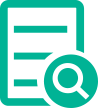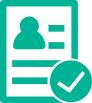创意LOGO设计
3D创意LOGO设计
首先我们来看一看做完的最终效果

虽然是3D的效果,但是我们也可以通过平面设计软件AI或者PS软件来实现这种伪3D的视觉效果。
1.多边形工具,填充为0,有描边。利用多边形工具绘制一个如下图的六边形。
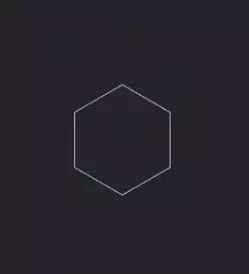
2.按住alt键复制拖拽,复制这个六边形,利用六边形来制作网格来作为我们的参考线,可以在视图菜单里面取消勾选对齐网格来更好的对齐六边形。然后全选,ctrl+g合并成一组,ctrl+2锁上这样后期操作的时候不会使选中网格移动或者其他的误操作。
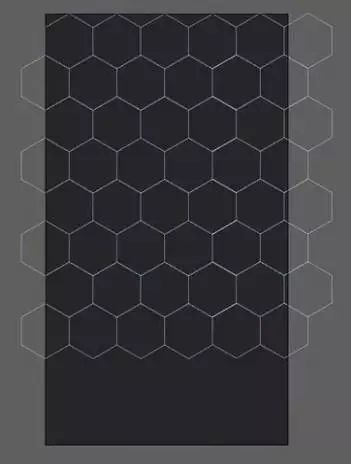
3.选择钢笔工具,根据参考线依次点击参考线中的菱形位置,在六边形内绘制一个有填充无描边的菱形出来。
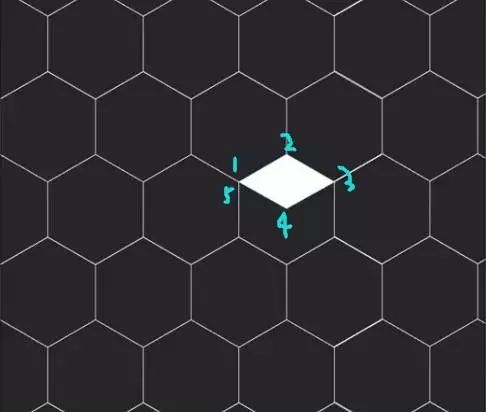
4.选择好亮色,固有色,暗色三个色阶的颜色,将现有菱形填充为亮色。

5. 继续用钢笔绘制出另外的两个菱形,用吸管吸取固有色,暗色将菱形填充对应的颜色。绘制完成一个可能会影响下一个的绘制,所以制作完成一个ctrl+2锁定图层再画下一个。
三个面都绘制完成后ctrl+alt+2解锁所有的形状。按住shift选中三个面,ctrl+g组到一起,形成一个完整方块。
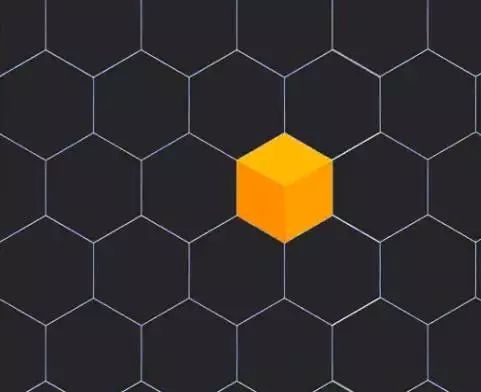
6.按住alt键不断移动复制立方体。
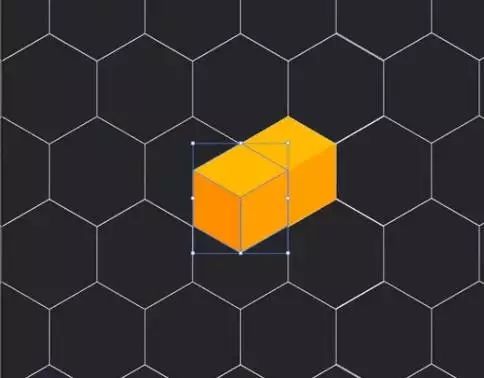
7.记得ctrl+【/】来调整立方体的上下遮盖关系。
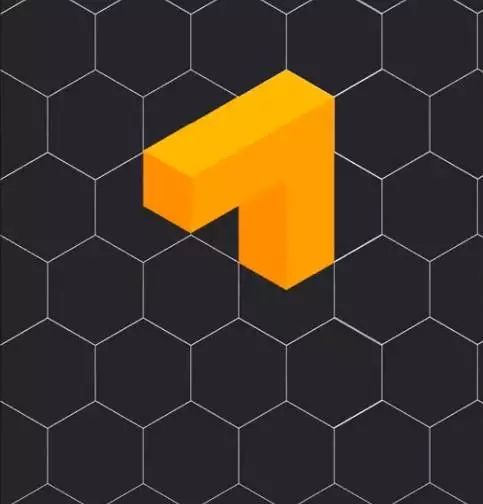
8.选择直接选择工具选中菱形下方的三个点,直接向下拖拽到想要的长度。
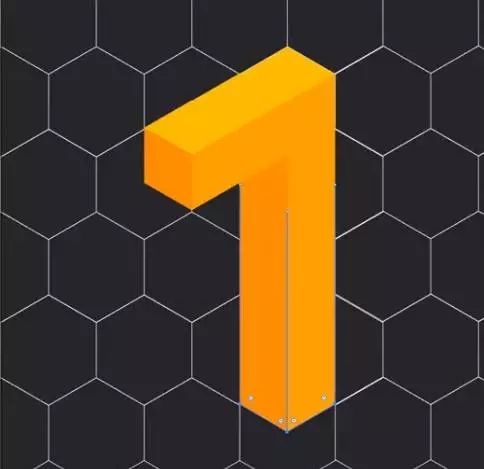
9.使用同样的方法继续复制,排列出想要得到的效果。

最后整体ctrl+G编组,放上品牌名称,居中对齐。
我们的最终效果就完成了。
是不是很简单呢?
快去尝试一下吧!
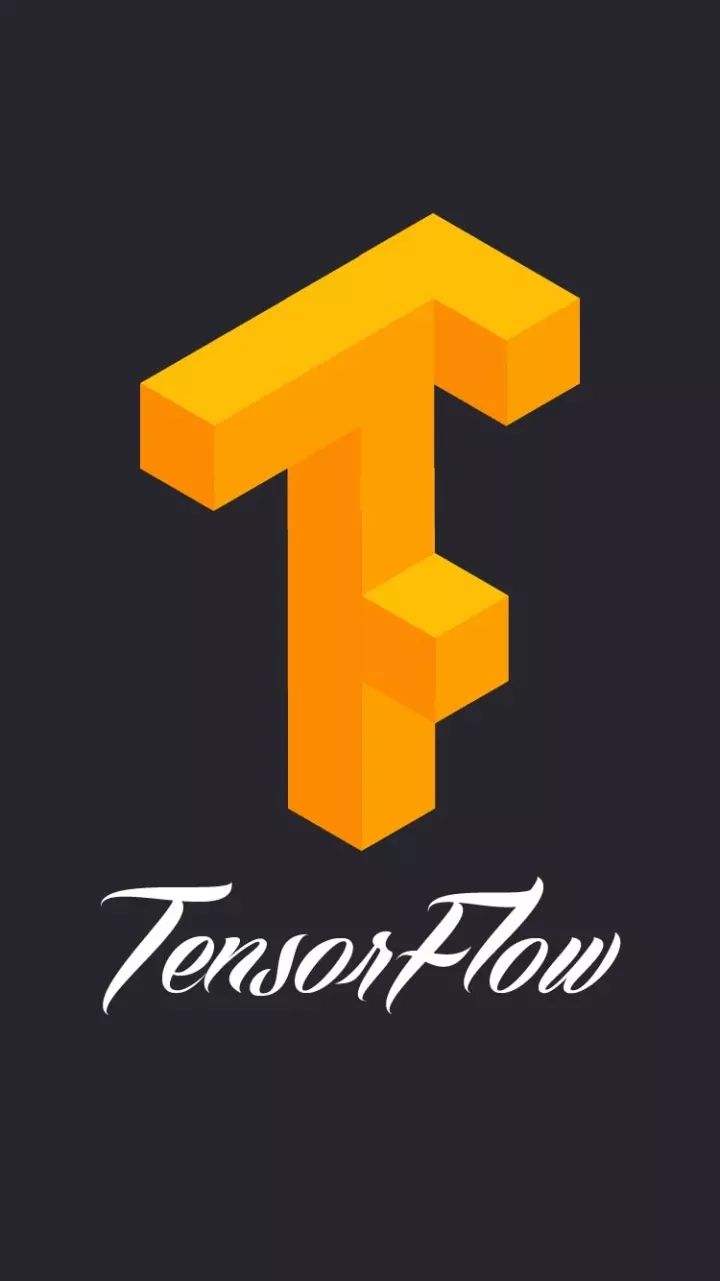
案例中其实主要利用六边形制作的参考线来制作图形来规范绘制3D图形的角度,有了这些参考就可以轻易实现自己想要的3D效果

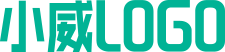















 42684次
42684次 2019-08-26
2019-08-26